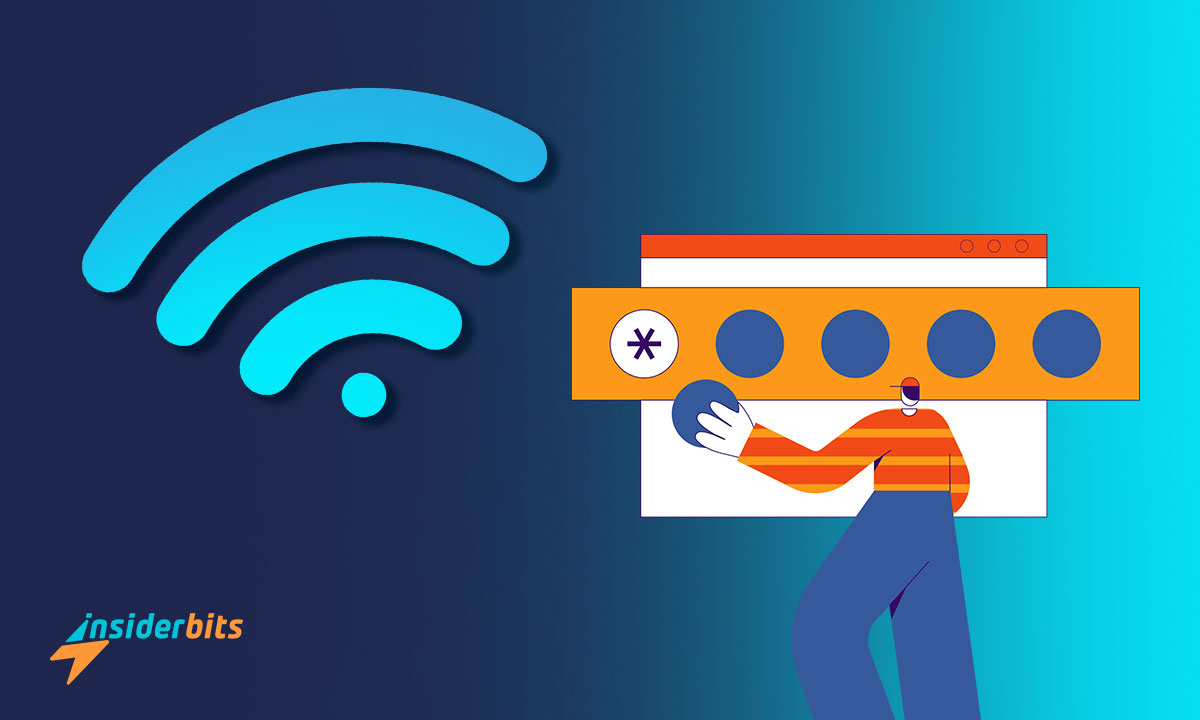Wi-Fi ist ein wesentlicher Bestandteil unseres Alltags. Es ermöglicht uns, mit dem Internet verbunden zu bleiben und von überall zu Hause oder im Büro auf Informationen zuzugreifen. Ein unzureichend gesichertes Wi-Fi-Netzwerk kann jedoch unsere persönlichen Daten in Gefahr bringen.
Das regelmäßige Ändern des Wi-Fi-Passworts ist wichtig, um unsere Daten zu schützen und unerwünschte Nutzer davon abzuhalten, unsere Bandbreite zu stehlen.
In diesem Artikel erklärt Insiderbits, wie man das Wi-Fi-Passwort Schritt für Schritt ändert und warum das so wichtig ist.
Wir werden auch einige häufige Fehler besprechen, die beim Ändern des Wi-Fi-Passworts zu vermeiden sind, und was zu tun ist, wenn Sie den Verdacht haben, dass Ihr Wi-Fi-Passwort kompromittiert wurde.
Ändern des WiFi-Passworts - Schritt für Schritt
Hier sind die allgemeinen Schritte zum Ändern des Wi-Fi-Passworts für die gängigsten Routermarken:
1. Melden Sie sich bei der Verwaltungskonsole Ihres Routers mit den Systemadministrator-Anmeldeinformationen des Routers oder einem Cloud-Konto an, je nach Hersteller, Routertyp und Verbindung (lokal oder remote).
Wenn Sie sich zum ersten Mal bei den Einstellungen Ihres Routers anmelden, werden Sie möglicherweise aufgefordert, ein Administratorkennwort zu erstellen. Denken Sie daran, dass es nicht dasselbe ist wie Ihr WiFi-Passwort.
Wenn ein solches Administratorkennwort bereits festgelegt wurde, müssen Sie es eingeben, um auf die Einstellungen Ihres Routers zugreifen zu können
2. Navigieren Sie je nach Routermodell zu der entsprechenden Seite, um das Kennwort zu ändern. Die Position dieser Seite kann je nach Routermarke und -modell variieren. Hier sind einige Beispiele:
- Bei Linksys-Routern klicken Sie auf die Registerkarte Administration.
- Bei VersaLink-Routern rufen Sie das Menü Wartung auf.
- Bei NetGear-Routern klicken Sie auf die Registerkarte Erweitert > Setup > Wireless Setup.
- Bei AT&T-Routern gehen Sie zu Systemkennwort > Systemkennwort bearbeiten.
- Bei ZTE-Routern klicken Sie auf Einstellungen und dann entweder auf 2,4 GHz oder 5,0 GHz
3. Sobald Sie auf der entsprechenden Seite sind, suchen Sie das Feld "Passwort" oder "Passphrase" und geben Sie Ihr neues Passwort ein. Bei einigen Routermarken müssen Sie das neue Kennwort zweimal eingeben, um es zu bestätigen.
Achten Sie darauf, ein sicheres Passwort zu wählen, das schwer zu erraten ist und eine Mischung aus Buchstaben, Zahlen und Symbolen enthält.
4. Speichern Sie die Änderungen und warten Sie auf den Neustart des Routers, Gateways oder Systems. Danach müssen sich alle drahtlosen Geräte mit dem neuen Kennwort erneut mit dem Netzwerk verbinden
Beachten Sie, dass die einzelnen Schritte zum Ändern des Wi-Fi-Passworts je nach Marke und Modell des Routers variieren können. Außerdem wird empfohlen, das Wi-Fi-Passwort in regelmäßigen Abständen zu ändern, um die Netzwerksicherheit zu erhöhen
Was sollte ich tun, wenn ich vermute, dass mein Wi-Fi-Passwort missbraucht wurde?
Wenn Sie den Verdacht haben, dass Ihr Wi-Fi-Passwort missbraucht wurde, können Sie folgende Schritte unternehmen:
Ändern Sie Ihr Wi-Fi-Passwort: Melden Sie sich bei der Verwaltungskonsole Ihres Routers an und ändern Sie das Wi-Fi-Passwort. Achten Sie darauf, dass Sie ein sicheres, eindeutiges Passwort wählen, das schwer herauszufinden ist. Dadurch wird sichergestellt, dass der Täter nicht die Kontrolle über Ihren Router übernehmen kann.
Aktualisieren Sie die Firmware Ihres Routers: Es ist möglich, dass jemand Ihren Router über eine bekannte Sicherheitslücke in der Router-Software gehackt hat. Aktualisieren Sie die Firmware Ihres Routers, um Zugang zu den neuesten Sicherheitsupdates zu erhalten. Eine Anleitung für gängige Router finden Sie auf der Website des Herstellers.
Deaktivieren Sie die Fernverwaltung: Wenn Sie die Fernverwaltung nie verwenden, sollten Sie sie deaktivieren. Dadurch wird verhindert, dass der Täter aus der Ferne auf Ihren Router zugreifen kann
Werfen Sie das/die unbekannte(n) Gerät(e) aus Ihrem Netzwerk: Melden Sie sich bei der Verwaltungskonsole Ihres Routers an und überprüfen Sie die Liste der angeschlossenen Geräte. Wenn Sie unbekannte Geräte oder IP-Adressen sehen, sollten Sie diese aus Ihrem Netzwerk entfernen. Dies verhindert, dass der Täter auf Ihr Netzwerk zugreifen kann.
Starten Sie Ihren Router regelmäßig neu: Ein regelmäßiger Neustart Ihres Routers kann verhindern, dass sich Hacker Zugang zu Ihrem Netzwerk verschaffen. Außerdem wird dadurch sichergestellt, dass Ihr Router reibungslos und effizient funktioniert
Mit diesen Schritten können Sie sicherstellen, dass Ihr Wi-Fi-Netzwerk sicher und vor potenziellen Bedrohungen geschützt ist.
Tipps zur Wahl eines sicheren WiFi-Passworts
Die Wahl eines sicheren WiFi-Passworts ist ein wichtiger Schritt zur Sicherung Ihres Heimnetzwerks. Ein schwaches oder leicht zu erratendes Passwort kann Ihre persönlichen Daten und Geräte anfällig für Cyberangriffe machen. Hier sind einige Tipps, die Ihnen helfen, ein starkes und sicheres WiFi-Passwort zu wählen:
Komplexität ist der Schlüssel: Machen Sie Ihr Passwort komplex, indem Sie eine Kombination aus Groß- und Kleinbuchstaben, Zahlen und Sonderzeichen verwenden. Vermeiden Sie leicht zu erratende Informationen wie "password123" oder allgemeine Wörter.
Die Länge spielt eine Rolle: Längere Kennwörter sind im Allgemeinen sicherer. Streben Sie mindestens 12 Zeichen an. Eine Passphrase, d. h. eine Folge zufälliger Wörter oder ein Satz, kann eine ausgezeichnete Wahl sein.
Vermeiden Sie persönliche Informationen: Verwenden Sie niemals persönliche Informationen wie Ihren Namen, Ihr Geburtsdatum oder die Namen von Familienmitgliedern in Ihrem WiFi-Passwort. Diese Informationen können leicht erraten oder erlangt werden.
Verwenden Sie keine Wörter aus dem Wörterbuch: Hacker verwenden häufig Wörterbuchangriffe, um Passwörter zu erraten. Vermeiden Sie daher gängige Wörter aus dem Wörterbuch.
Vermeiden Sie Verhaltensmuster: Vermeiden Sie häufige Muster auf der Tastatur, wie "123456" oder "qwerty". Diese gehören zu den ersten Optionen, die Angreifer ausprobieren.
Einzigartig für jedes Netz: Verwenden Sie unterschiedliche Passwörter für Ihre verschiedenen Netzwerke, z. B. für Ihr Heim-WiFi, Ihr Arbeits-WiFi und Ihr Gastnetzwerk. Dadurch wird der potenzielle Schaden begrenzt, wenn ein Passwort kompromittiert wird.
Erwägen Sie einen Passwort-Manager: Wenn Sie Schwierigkeiten haben, sich komplexe Passwörter zu merken, sollten Sie einen seriösen Passwortmanager verwenden, um sie sicher zu erstellen und zu speichern.
Aktivieren Sie die WPA3-Sicherheit: Wenn Ihr Router dies unterstützt, verwenden Sie das Sicherheitsprotokoll WPA3. Es bietet stärkeren Schutz als ältere Protokolle wie WPA2.
Wenn Sie diese Tipps befolgen, können Sie die Sicherheit Ihres WiFi-Netzwerks erheblich verbessern und das Risiko eines unbefugten Zugriffs verringern, um Ihre persönlichen Daten und Geräte vor potenziellen Bedrohungen zu schützen.
Ändern des WiFi-Passworts - Fazit
Zusammenfassend lässt sich sagen, dass das regelmäßige Ändern Ihres Wi-Fi-Passworts wichtig ist, um Ihre persönlichen Daten zu schützen und den unbefugten Zugriff auf Ihr Netzwerk zu verhindern. Wenn Sie die in diesem Artikel beschriebenen Schritte befolgen, können Sie Ihr WLAN-Passwort ganz einfach ändern und sicherstellen, dass Ihr Netzwerk sicher ist.
Auch die Änderung des Wi-Fi-Namens kann dazu beitragen, Ihr Netzwerk zu schützen und es leichter zu identifizieren. Wenn Sie diese Tipps in Ihre Wi-Fi-Sicherheitsroutine einbeziehen, können Sie eine reibungslose Kommunikation genießen und Ihre Privatsphäre schützen.
Hat Ihnen dieser Artikel gefallen? Fügen Sie den Insiderbits-Blog zu Ihren Favoriten hinzu und besuchen Sie uns, wann immer Sie neue und spannende Informationen über Technologie und vieles mehr erfahren möchten!